前の記事で 、上位5つの無料のデータ回復プログラムをテストしました。 コメントでは、Habrユーザーは、一度にデータを効果的に保存した可能性のあるプログラムに注意を払っていないことに気付き、データ回復のためにさらに
- R.Saver 2.8
- Handy Recovery 5.5
- GetDataBack 1.0
- PhotoRec / TestDisk 7.0
- RecoveRx 3.0
- DMDE 2.10.2
- ゼロアサンプションリカバリ9.2
- アクティブ@ファイルリカバリ14
私たちはそれらをテストしました。 以下のテスト結果。
注意! スクリーンショットがたくさん。
UPDさらに2つのユーティリティのテストを追加しました。
テストについて簡単に
前回同様、ドライブにデータを記録しました。 しかし、今回は、 icozのリクエストにより、doc、pdf、rarなどを含むさまざまな種類のファイルを写真や写真に追加しました。
ファイルの総数は3272です。
その中には、2956枚の写真とさまざまな種類の316枚の文書があります。
テストする。 ファイルシステムのクラッシュ
ファイルシステムの一部、すべてFATテーブルまでをほつれ、ファイルシステムのクラッシュをシミュレートしました。 このような障害では、通常、データアクセスが失われ、ディスクをフォーマットするように求めるウィンドウが表示されます。
1. R.Saver
R.Saverには、データリカバリに必要なすべてのパラメーターを選択するのに役立つウィザードはありませんが、ロシア語のメニューがあり、誰にでもわかりやすい項目があります。
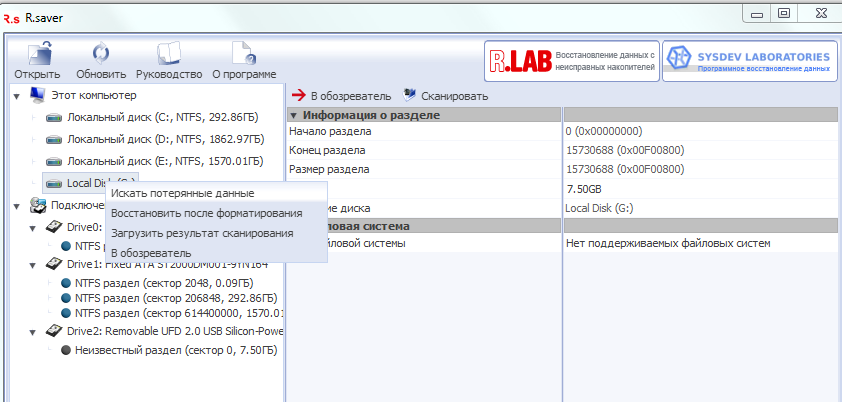
失われたデータの検索を開始し、しばらくすると、ファイルシステムの1つを選択する必要があるウィンドウが表示されます
ファイルシステムの再構築が開始されます。
そして、しばらくすると結果が得られます。
テストに合格しました。 回復結果は99%です (絶対値がまだ好きではありません)
2.ハンディリカバリ
このプログラムには、ユーザーがデータを回復するのに役立つウィザードがあります。 最初のステップでは、データを復元するデバイスを選択する必要があります。
正しいものを選択すると、エラーが発生します。
それはすべて非常に迅速に終わりました。 テストは失敗しました。 回復結果は0です。
3. GetDataBack
すぐに目を引くのは、プログラムの「最新の」インターフェースです。
目的のドライブとファイルシステムを選択します。
そして結果が得られます:
1つのBUTではないにしても、すべてが順調です。 無料版でのデータの保存は成功しません。 それでも、テストは合格しました。 回復結果は99%です。
4. PhotoRec / TestDisk
インターフェースを比較すると、前のプログラムの正反対です。 ここで彼は次のようなものです。
著者の意見。 2015年半ば、「準備ができていない」人が、プログラムのこのインターフェースを怖がらせたり、激怒させたり、困惑させたり、笑ったりすることができます。 私の知り合いの一人である「人文科学」は、そのような窓を「死のブルースクリーン」と混同し、最悪の事態に備えました。
それにもかかわらず、私たちはプログラムを体験し続けています。 目的のセクションを選択しました:
次に、ファイルシステムのタイプを選択する必要があります。ここでは、「これだけ」からは程遠い人に最初の混乱が発生する可能性があります。 幸いなことに、2つのオプションしかありません-あなたは上に行くことができます:
次に、2番目の問題は、回復したデータを保存するディレクトリを選択し、最後に回復プロセスを開始することです。
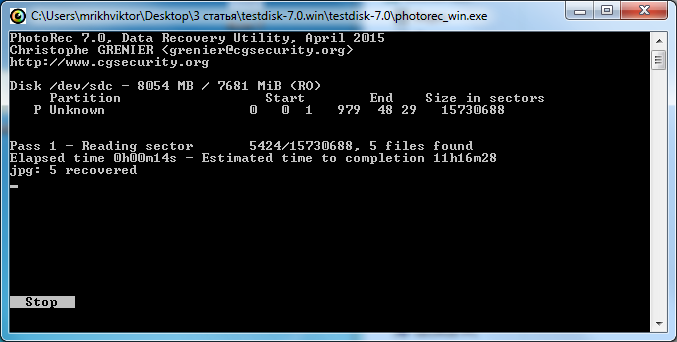
プログラムは他のプログラムよりも長く実行されます。
しかし、結果はすぐに使用できます:
テストに合格しました。 回復結果は99%です。 しかし、一つだけあります。 ディレクトリー構造は失われ、リカバリー結果はいくつかのファイルのセットになります。 このテストでは、これは、私の意見では、小さなマイナスです。
5. RecoveRx
これ以外のすべてのプログラムは、Silicon Power Ultima U03ドライブでテストされていることに注意してください。 RecoveRxユーティリティはTranscendに関連しており、Transcendドライブでテストするのが論理的です。 トランセンドのJetFlash 370ドライブがテスト対象になり、このドライブにわずかに異なるデータセット(写真のみ)を記録しました。
他のすべての条件は変更されません。 ファイルシステムをFATテーブルに固定し、データの回復を試みました。 プログラムを起動しました(Framework 4.0をコンピューターにインストールする必要があります):
ドライブを選択するとエラーが発生しました。
さまざまな互換モードと管理者権限は役に立ちませんでした。 テストは失敗しました。 回復結果は0です。
6. DMDE
このプログラムは、非常にシンプルで直感的なインターフェースを備えています。 目的の論理ドライブを選択します。
回復プロセスが開始され、ほぼすぐにウィンドウが表示されます。
最初のオプションを選択すると、数秒後に結果が表示されます。
テストに合格しました。 回復結果は99%です。
2番目のテスト。 クイックフォーマット
前回のファイルシステムのクラッシュ後、オペレーティングシステムを使用してすべてのドライブをデフォルトのパラメーターでフォーマットしました。 誰もがこのテストを処理できるかどうか見てみましょう。
1. R.Saver
R.Saverには、このような場合に誰でも「理解できる」メニュー項目があります。
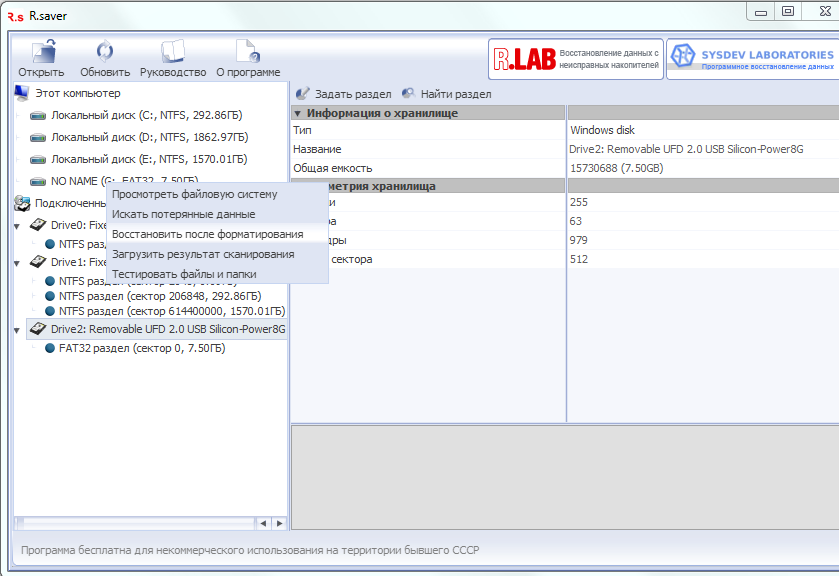
その後、通常のファイルシステム検索が開始されます。
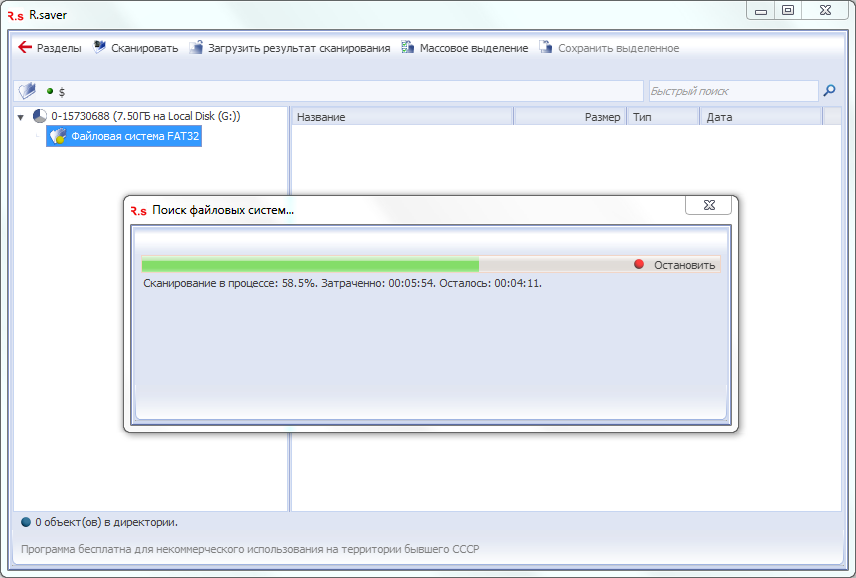
それらのいずれかを選択します。
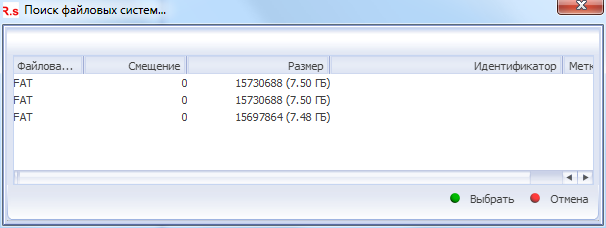
比較的短い時間を待っています。

最後に結果を取得します。
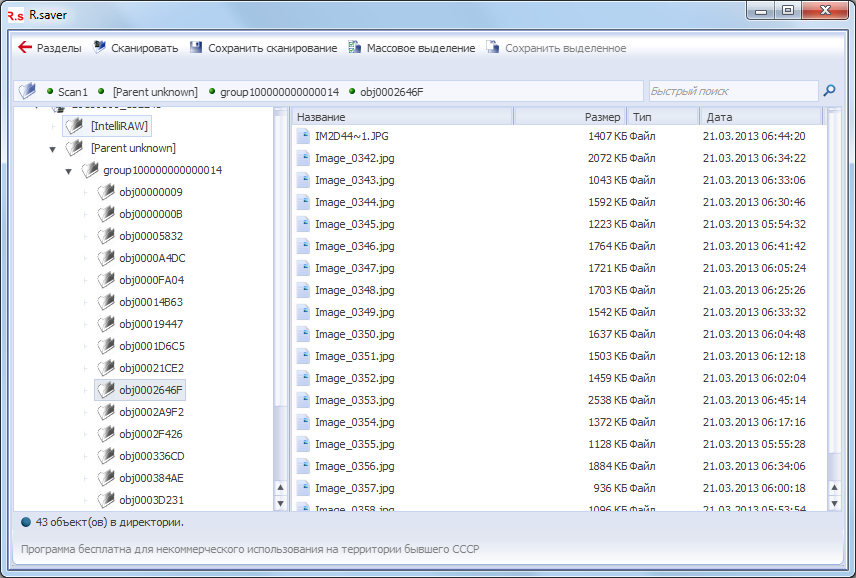
ディレクトリ構造はありません。 結果を保存すると、フォーマット後にすべてのファイルが復元されたわけではないことがわかります。 しかし、それにもかかわらず、テストは合格しました。 回復結果は88%です。
2.ハンディリカバリ
ウィザードでプログラムを開始した後、目的のドライブを選択します。
そして、ここでは、デモ版の制限された機能に関する警告ウィンドウがすでに表示されています。
このステップをスキップし、次のステップですべての可能なファイルタイプを選択します
短いスキャンの後、結果が得られます。
ファイルを完全に開くことができなかったため、下のプレビュー画像で結果を評価しました。 復元されたデータはほとんどなく、約2%です。 テストは失敗しました。 回復結果は2%です。
3. GetDataBack
プログラムを実行し、ドライブを選択します
マシン上で、唯一のファイルシステムを選択します。
そして、これは新しい空のファイルシステムであることを理解しています。
少し考えてから、左下隅のボタンを押すと、回復プロセスが開始されます。
スキャンが完了すると、別のファイルシステムが表示されます。
それを選択して、良い結果を確認します。 しかし、一つだけあります。 プログラムの無料版では、データを保存できません。
テストに合格しました。 回復結果は99%です。
4. PhotoRec / TestDisk
このプログラムでは、すべてが非常に簡単です。 考えられるすべての問題に対する1つの手順。 ドライブを選択してください。
セクションを選択します。 ここでは、一番上のものを選択する必要があります。
復元されたデータを保存するフォルダーを選択し、スキャンを開始します。
そして結果が得られます:
前回と同様に、ディレクトリ構造は失われますが、ファイルはすべて無傷です。 素晴らしい結果。 テストに合格しました。 回復結果は99%です。
5. RecoveRx
プログラムを起動し、目的のデバイスを選択して注意してください。 すでにいくつかの信じられないほどのセクションサイズ。
それらのいずれかを選択してから、ファイルの種類を選択します。 このドライブでは写真と写真のみであることを思い出させてください。
そして、すぐに「結果」を取得します。
クイックフォーマット後、他のドライブ、さらに他のドライブを試しました。 結果は同じです。
テストは失敗しました。 回復結果は0%です。
6. DMDE
プログラムを実行し、論理ドライブを選択します。
セクションを選択してください。 彼はただ一人です。
もちろん、それは空であり、ソフトウェアはボリューム全体をスキャンすることを提供します:
長いスキャンプロセスが開始されます。
結果が得られます。
一見すると多くの写真が見つかりましたが、HEXエディターウィンドウをよく見ると、これはjpg写真ではなく、何らかのゴミであることがわかります。 データを保存して結果を評価したところ、復元されたデータはほとんどないことがわかります。 テストは失敗しました。 回復結果は1%です。
まとめ
結果の最終テーブルは次のようになります。
リーダーがいて、部外者がいます。 リーダーにはそれぞれ長所と短所があります。
開発者と管理者が、製品の有料版よりもプログラムの無料版に費やす時間がはるかに少ないことは明らかです。 また、日常生活でユーザーを支援する無料のプログラムもいくつかあります。 私たちにとって、それらは一種の「サンドボックス」であり、多くの初心者開発者が本格的なプロジェクトに入る前に通過します。 おそらくすぐに、無料のユーティリティの新しいバージョンが表示されます。
それだけです そして忘れないでください、永遠に失われたものはまだ見つかります...
PS 前の記事へのコメントで、ユーザーはいくつかの興味深い質問をしました。 それらのいくつかに答えようとします。 データの例として写真や写真を撮影した理由について疑問がありました。 これは偶然ではなく、私たちの回復部門を「助ける」という個人的な経験に基づいて決定されました。 実際、人々が処理するタスクの約60〜70%は写真とビデオです。 原則として、文書の復元は、人々が興味を持っている場合、復元作業は短時間で完了する必要があります。 これは、さまざまな理由で常に実行できるとは限りません。 以前のバージョンのドキュメントで不足しているデータを収集する方が速くて安価であると人々は理解しています。 写真では、まったく異なる物語。 原則として、それらは一度起こる厳soleな瞬間(結婚式、誕生日、さまざまな儀式など)を描写し、それらを復元する以外の方法で同じデータセットを取得することはできません。
また、 なぜ各プログラムをテストするために個別のドライブを使用するのかという疑問もありました。 ここではすべてが非常に単純であり、秘密の意図はありません。 これらのドライブはトレーニングセミナー専用に購入されており、特定の問題をシミュレートする必要があります。 たとえば、特定の被写体(車)の写真をたくさん書いてから、別の被写体(スペースなど)の一番上の写真をフォーマットして書き込みます。 次に、ハードウェアの問題をエミュレートし、ファイル(マシン)の最初のパッケージからデータを復元するタスクを与えます。 さまざまなドライブを使用して、必要な作業を行い、途中でHabréの記事の資料を準備します。
UPD
ユーザーのリクエストに応じて、さらにいくつかのプログラムをテストしています。 ドライブには写真と写真が保存されます。
ファイルの総数-2956
7.ゼロアサンプションリカバリ9.2。
テスト1
トップメニュー項目を選択します。
次に、目的のデバイスを選択します。
そしてスキャンを実行します:

スキャンには非常に長い時間がかかります。
最後に、結果-2777 filesを取得します 。 全然悪くない。 ただし、ディレクトリ構造はありません。
テストに合格しました。 回復結果は94%です。
二次試験
前回と同様に、スキャンを開始し、膨大な時間を待ちます
さらに2時間待機した後、同じ結果が得られます。
テストに合格しました。 回復結果は94%です。
8. Active @ File Recovery 14
テスト1
ユーティリティを実行し、目的のデバイスを選択してスキャンを実行します
スキャン中にカードが徐々にいっぱいになる
復元されたデータのカウンター:
復元されたデータを保存しようとすると、次のメッセージが表示されます。
それでも、プレビューにはファイルが復元されたことが示されます。
テストに合格しました。 回復結果-99%***
二次試験
ユーティリティを再度実行し、ドライブを選択してスキャンを開始します。
プレビューのデータは表示されますが、無料で保存することはできません。
ただし、テストに合格しました。 回復結果-99%***